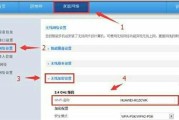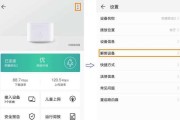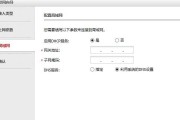在现代网络技术快速发展的时代,路由器已经成为每个家庭必备的网络设备之一。作为网络硬件领域的巨头,华为提供的信息箱路由器以其稳定的性能、丰富的功能和用户友好的操作界面受到广大用户的欢迎。本文将详细介绍华为信息箱路由器的连接步骤,为初次安装或更换设备的用户提供一条清晰的操作路径。
准备工作
在开始连接华为信息箱路由器之前,请确保您已经准备好了以下几项工作:
确认您的网络服务提供商(ISP)已经开通了网络服务,并且您已经有了有效的网络账号。
确保您有连接网络所需的网线,一般来说,至少需要一根网线连接信息箱和路由器。
检查您的华为信息箱路由器是否在手边,并且有充足的电量或确保设备已接通电源。
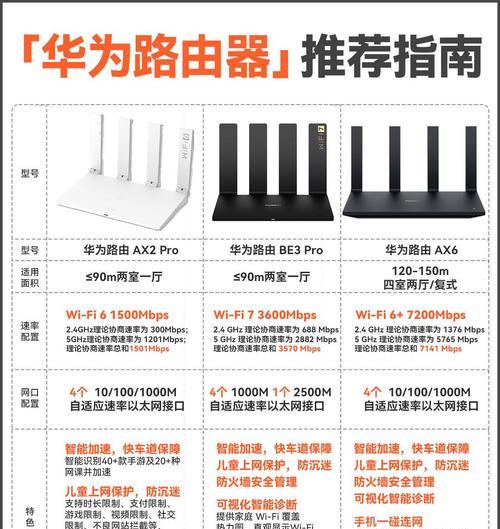
连接步骤
步骤一:电源连接
将华为信息箱路由器插上电源,打开设备开关,确保设备启动。此时,路由器的指示灯应显示为正常工作状态。
步骤二:网线连接
接下来,使用网线将信息箱中的入户线直接连接到路由器的WAN口(广域网口)。一般情况下,WAN口在路由器上会有专门的标识。
步骤三:设备联网
使用另一根网线将路由器的LAN口与电脑连接,或者确保您的电脑已经连接到华为信息箱路由器发出的Wi-Fi信号。确保电脑与路由器之间通信正常。
步骤四:访问路由器设置界面
在电脑的浏览器中输入路由器默认的管理地址(通常为192.168.1.1或者说明书上提供的其他IP地址),然后按回车键。接着,在弹出的登录页面中输入路由器的默认账号和密码(通常在路由器背面标签或说明书上可以找到)。
步骤五:设置上网方式
登录成功后,根据向导提示设置上网方式。通常情况下,您需要选择PPPoE(拨号上网)、动态IP(自动获取IP地址)或者静态IP等选项,并输入ISP提供的账号密码进行验证。
步骤六:配置无线网络(可选)
如果您希望设置无线网络,可以在路由器管理界面中找到无线设置选项,设置您的Wi-Fi名称(SSID)和密码。
步骤七:重启路由器
配置完成之后,记得保存设置并重启路由器,以确保所有设置生效。

常见问题解答
在连接和配置华为信息箱路由器的过程中,您可能会遇到一些常见问题,比如:
无法访问管理界面:请检查网线连接是否正确,网络设置是否已经更改,或者尝试清除浏览器缓存后重新访问。
上网方式不明确:联系您的ISP获取上网方式和账号密码信息。
无线网络无法连接:检查无线信号强度,确保设备支持的WiFi频率(如2.4GHz或5GHz),并且密码正确。
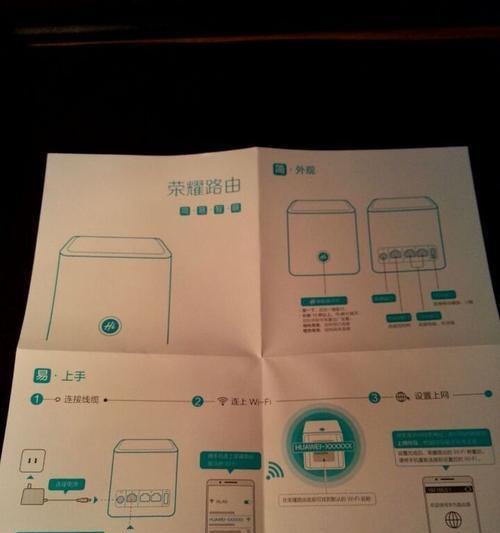
结语
通过以上详细的步骤,您应该能够顺利完成华为信息箱路由器的连接工作。当然,网络设置和故障排除是一门深奥的学问,本文所提步骤只是基础层面的指导。如果您在操作过程中遇到困难,建议参考华为官方提供的详细指南或联系客服获取专业帮助。希望您能享受顺畅的网络体验,轻松畅游数字世界!
标签: #路由器